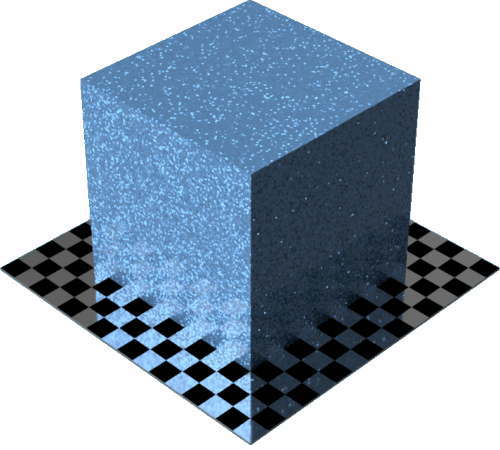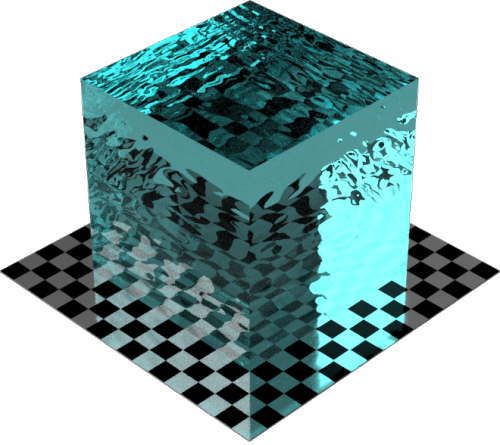100×100×50のモデルを使ってシェルコマンドの選択面、ボディ、接面チェーン、内側と外側の違い、などを紹介します。
シェルコマンド
ツールバーなどにカーソルを合わせると表示される説明です。
パーツの内側にあるマテリアルを除去し、指定した壁の厚さで空洞を作成します。
面を選択し、厚さを指定します。
選択した面が除去され、ボディが空洞になります。引用元: Fusion360シェルコマンド
100×100×50のモデルをメインにシェルコマンドの操作をしていきます。
- 面/ボディの選択
- 接面チェーンの違い
- 内側/外側の厚さ
- 方向の違い
などです。
シェルコマンドは
緑枠部のツールバーや、修正メニューから選択して使います。
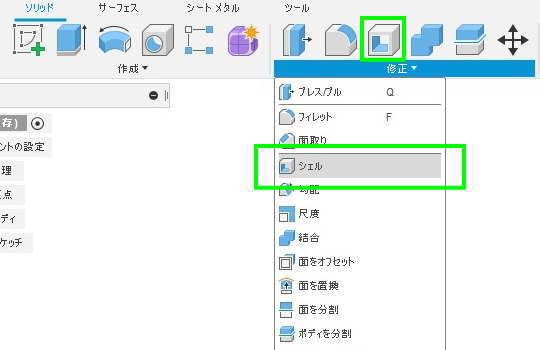
面/ボディの選択
シェルコマンドを選択すると
メニューが表示されるので、必要な情報を入力します。
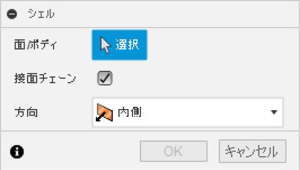
面/ボディを選択して、シェル化する面かボディを選択します。

接面チェーンの違い
接面をチェーンする場合チェックを入れ、チェーンしない場合チェックを外します。
シェルコマンドの接面をチェーンの違いは
チェックを入れると選択した面に接する面が選択状態になり
チェックを入れないと選択した面のみ選択状態になります。
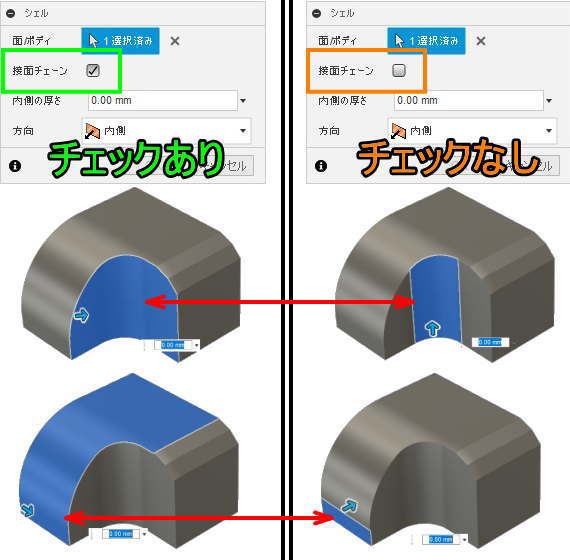
チェックが入っていると下のような選択はできません。
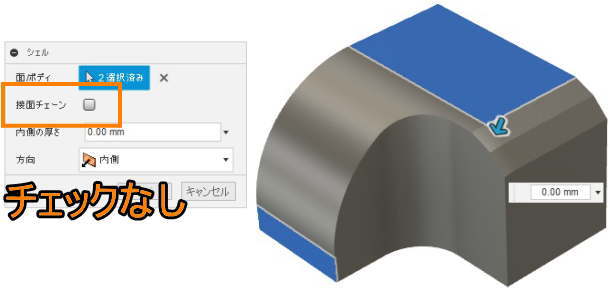
内側/外側の厚さ
内側/外側の壁の厚さを設定します。
選択した面が除去され、設定した寸法で壁が作成されます。
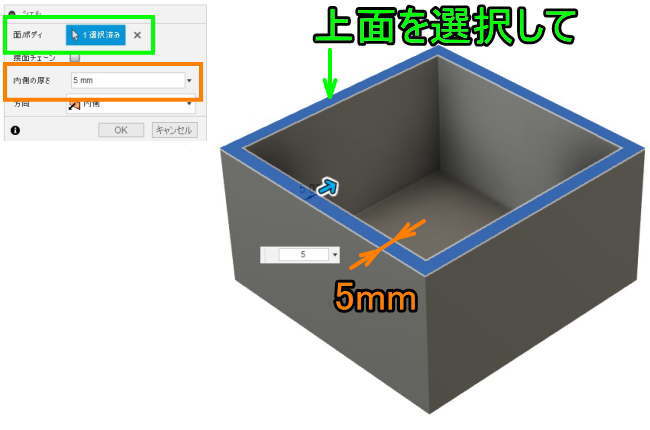
断面で見ると底面も5mmになっているのが分かります。

ボディを選択した場合、選択した面がないので除去される面がありません。
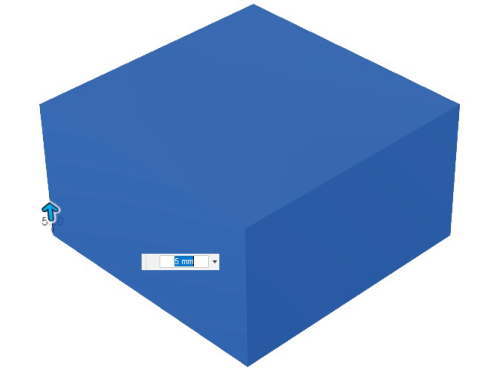
除去される面がないので変化が分かりにくいですが、断面を見ると5mmでシェル化されているのが分かります。
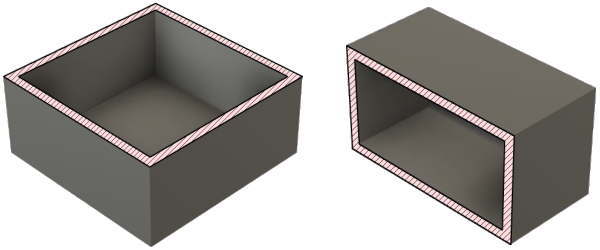
方向
壁を作成する方向を、内側、外側、両方で選択します。
シェル化する前の寸法です。
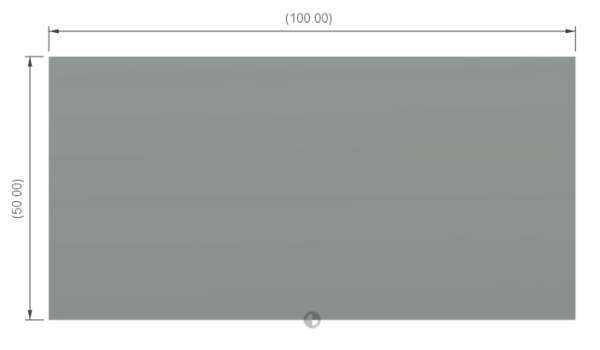
面/ボディは上面を選択して
方向は内側を選択して5mmに設定した場合
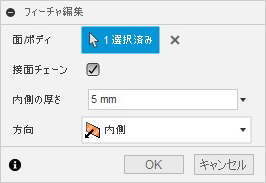
内側に壁が作成されるので、元のモデルの寸法は変わりません。

面/ボディは上面を選択して
方向は外側を選択して5mmに設定した場合
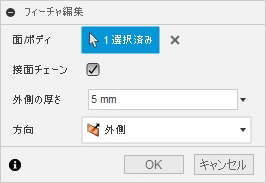
外側に壁が作成されるので、元のモデルの寸法が変わります。

面/ボディは上面を選択して
方向は両方を選択して5mmに設定した場合
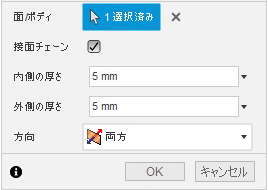
内側と外側に壁が作成されるので、元のモデルの寸法が変わります。

選択面による違い
シェルコマンドの選択する面での違いになります。
内側5mmでシェルコマンドを使います。
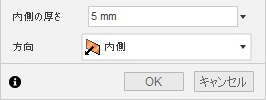
一つの面を選択してシェル化した場合
選択した上面が除去され5mmの壁が作成されます。

二つの面を選択してシェル化した場合
選択した正面と上面が除去され5mmの壁が作成されます。

二つの面を選択してシェル化した場合
選択した正面と背面が除去され5mmの壁が作成されます。
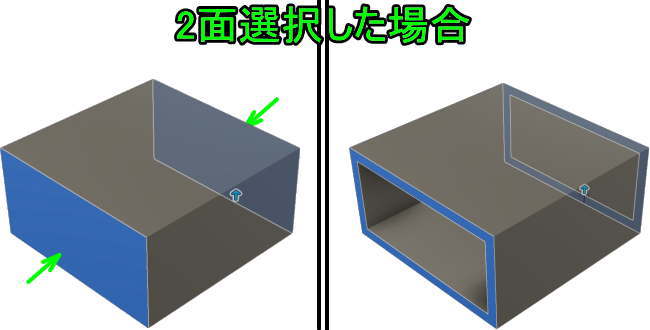
断面です。
筒形状になっているのが分かります。
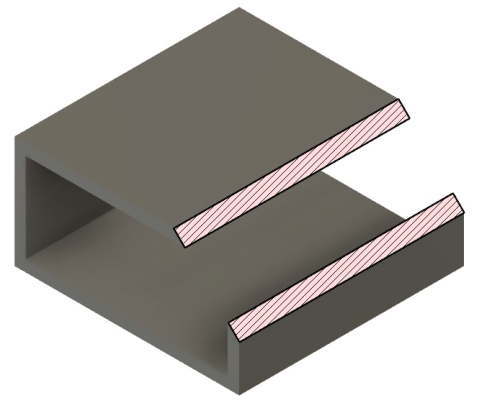
三つの面を選択してシェル化した場合
選択した正面と上面と背面が除去され5mmの壁が作成されます。
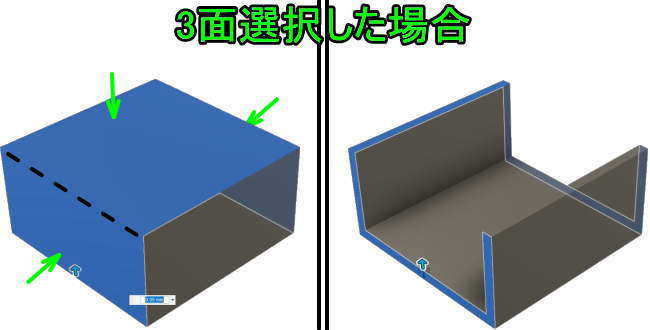
三つの面を選択してシェル化した場合
選択した正面と上面と側面が除去され5mmの壁が作成されます。
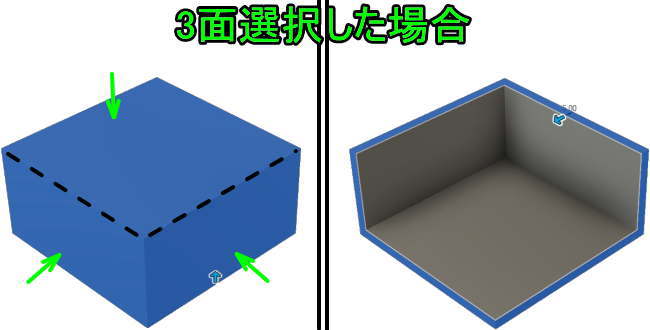
四つの面を選択してシェル化した場合
選択した正面と両側面と背面が除去され5mmの板二枚が作成されます。

四つの面を選択してシェル化した場合
選択した正面と上面と側面と底面が除去され5mmの壁が作成されます。
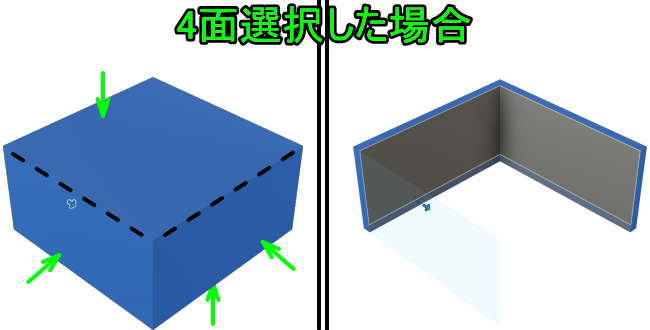
円柱側面を選択してシェル化した場合
面板二枚が作成されました。

側面に穴の開いた円柱底面を選択してシェル化した場合
円柱と穴が円筒形状になりました。

断面です。
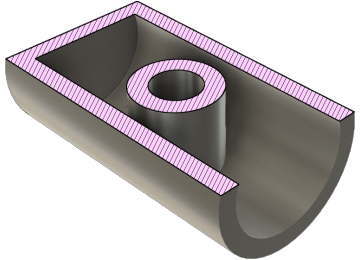
球を選択してシェル化した場合
右は断面です。
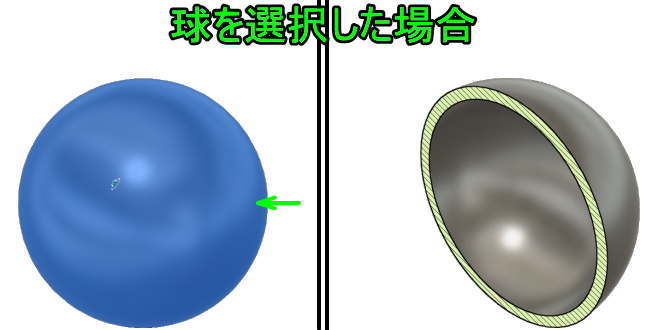
トーラスを選択してシェル化した場合
右は断面です。

最後に
一つ面のを選択して容器や器で使うことが多かったですが、いろいろな形状、場面で使えそうです。